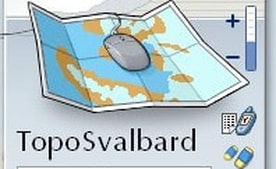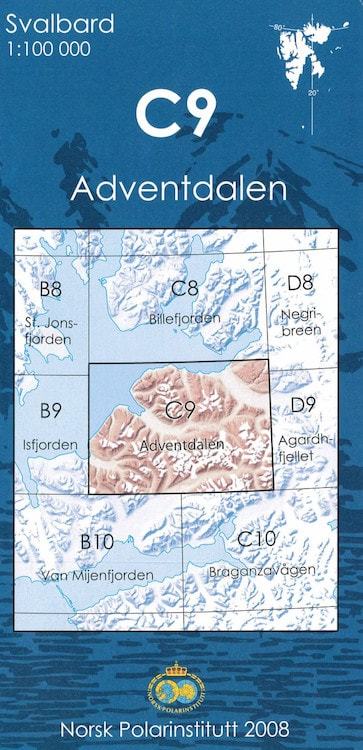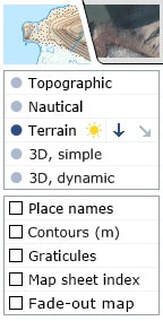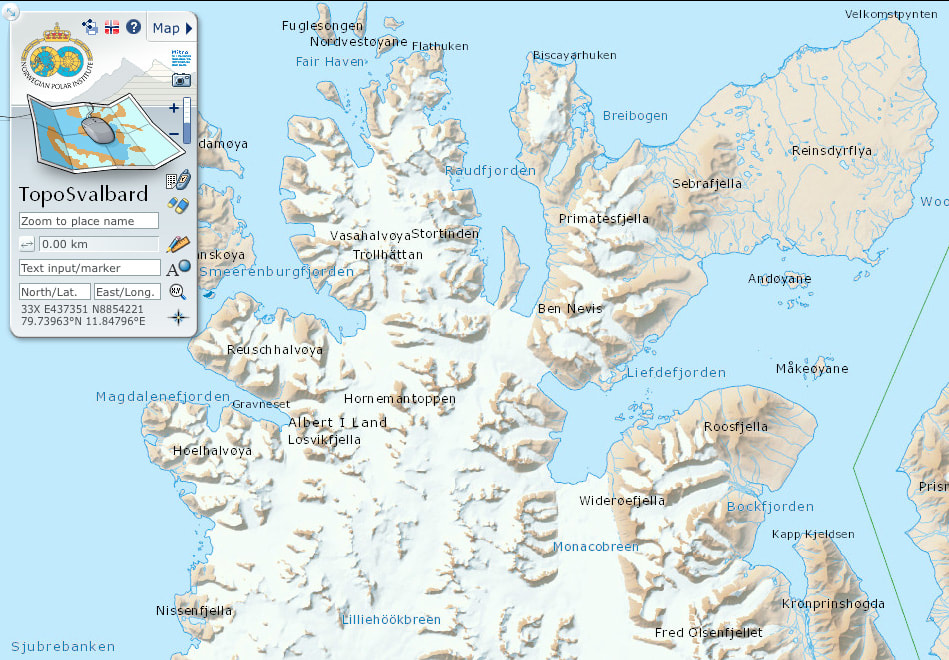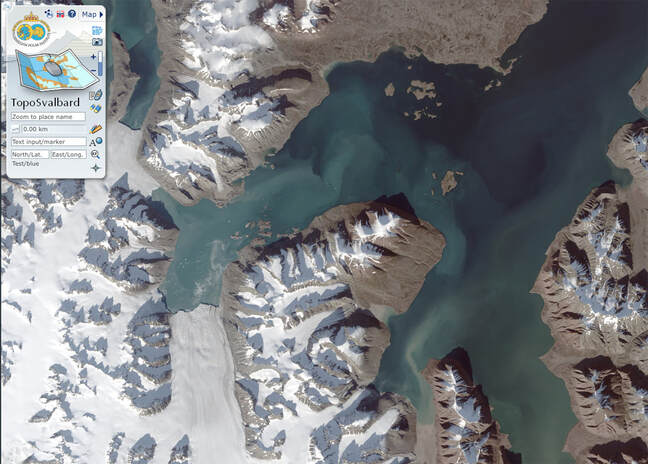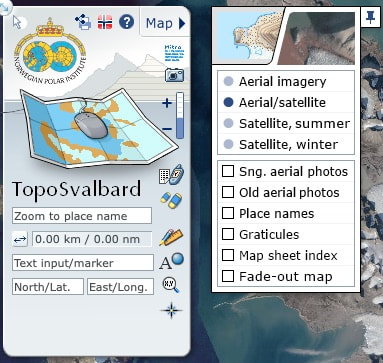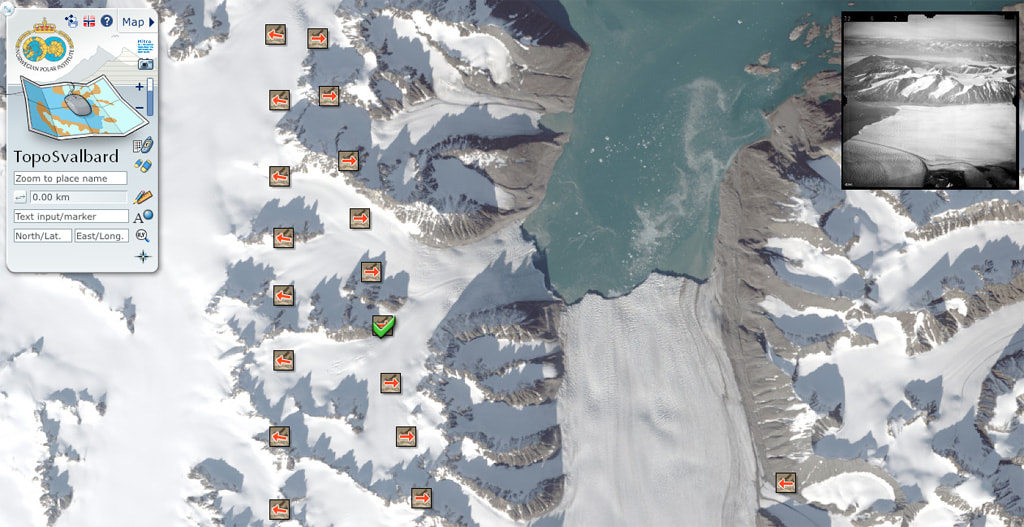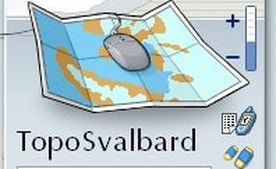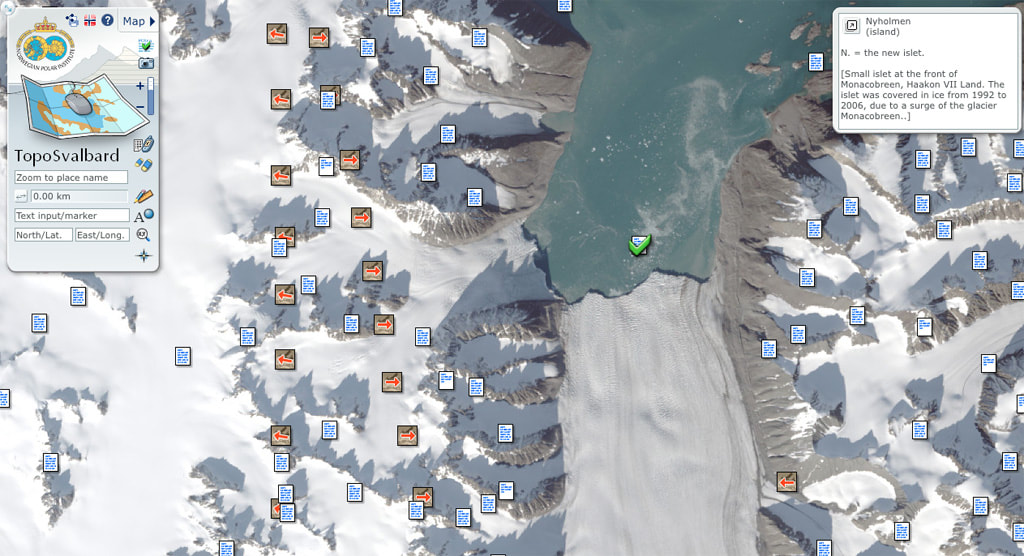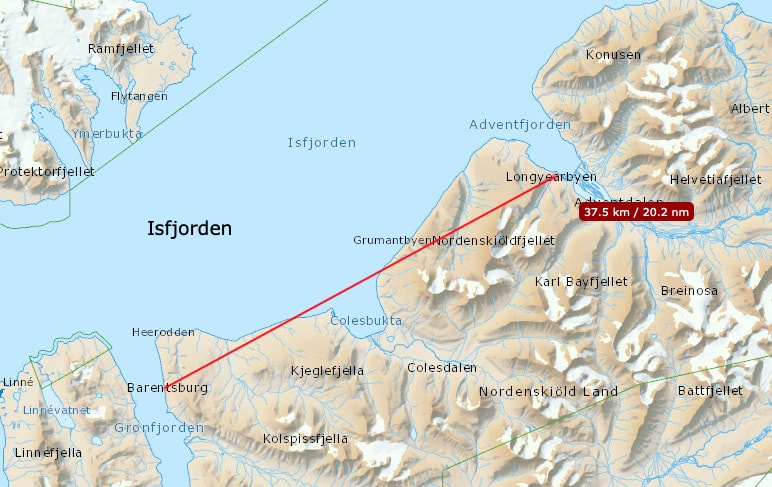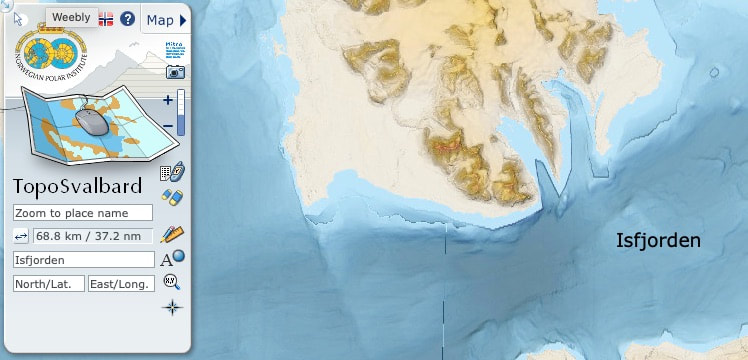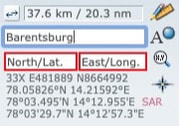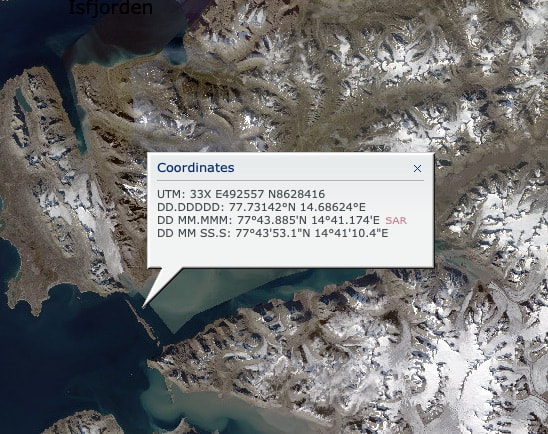Mapping Svalbard
|
De online kaarten van het Norsk Polar Institutt (NPI) zijn uiterst geschikt voor een verkenning van Svalbard (Spitsbergen). Het hele gebied van de eilandengroep is niet alleen beschikbaar in kaart, maar ook in lucht- en satellietfoto's. Voorts is er van een groot aantal locaties historisch beeldmateriaal beschikbaar, zowel luchtfoto's als beelden vanaf de grond gemaakt.
Hieronder vind je een korte handleiding voor het gebruik van de kaarten en foto's. Op Polar Place Names, eveneens een website van het NPI zijn zo goed als alle (historische) topografische namen van Spitsbergen weergegeven. Naast de huidige naam, geeft de database ook alle eerdere namen, alsmede de oorsprong en/of betekenis van de naam op.
|
TopoSvalbard
Van TopoSvalbard bestaat ook nog een versie, die meer geschikt is voor smartphone en iPad gebruikers: TopoSvalbardmini. Deze handleiding is toegespitst op TopoSvalbard, al zijn veel functionaliteiten van de mini-uitvoering gelijk aan die van de grotere broer. De kaartapplicatie van TopoSvalbard opent standaard met de kaartuitvoering.
|
In het menu in de linkerbovenhoek kan gemakkelijk van kaart naar foto geschakeld worden. Klik op 'map' voor het uitvouwmenu. Je vindt vervolgens een aantal mogelijkheden, waaronder een topografische- en een nautische kaart. Voorts kun je kaartreliëfmodel ('Terrain') selecteren, indien gewenst met schaduwwerking. Zo ook kun je twee versies van een 3D kaartmodel maken ('3D simple' en '3D dynamic').
Onder in het menu 'map', kun je topografische namen ('place names') aanvinken, hoogtelijnen ('contours in metres'), coördinatensysteem ('graticules'). Vink je 'Map-Sheet index' aan, dan zie het nummer van de bijbehorende (papieren) kaart van het gebied. Alle papieren kaarten zijn in de webwinkel van het NPI te bestellen. Als laatste mogelijkheid in dit menu ('fade-out map') kun je de kaartondergrond, voor je eigen toepassingen, lichter van tint maken. Hiernaast links: Geheel Svalbard wordt bestreken door deze 1: 100.000 serie van het NPI. Ze zijn op de website van het NPI te bestellen, maar ook in de betere (reis)boekenwinkels in Nederland te koop. Ze kosten rond de 20 euro per stuk. In de Geographixs mediatheek vind je o.a. de kaarten van het gebied rond Ny-Ålesund en Longyearbyen.
|
Zowel de topografische kaarten als de luchtfoto's zijn zeer gedetailleerd. Het mooie is ook, dat van de luchtfoto's een zomer- en een winterversie beschikbaar is.
|
Klik in het menu naar het fotogedeelte, waar je een keur aan recent gemaakte, maar ook historische luchtfoto's vindt. Je kunt kiezen uit een zomer- en winterversie van de satellietfoto's ('Satellite summer' of 'Satellite winter').
Voor recent gemaakte luchtfoto's, vink je 'Sng. aerial photos' aan. De historische luchtfoto's vink je aan in 'Old aerial photographs'. Net zoals in het kaartmenu kun je ook hier weer topografische namen ('place names') aanvinken, hoogtelijnen ('contours in metres'), coördinatensysteem ('graticules'). Vink je 'Map-Sheet index' aan, dan zie het nummer van de bijbehorende (papieren) kaart van het gebied. Als laatste mogelijkheid in dit menu ('fade-out map') kun je de kaartondergrond, voor je eigen toepassingen, lichter van tint maken. |
Er is een grote hoeveelheid historische luchtfoto's beschikbaar. De meeste foto's zijn hoge obliques en dateren uit de '20-er en '30-er jaren van de vorige eeuw. Selecteer 'Old aerial photos'. De fotokeuze is echter niet op elk schaalniveau op het scherm zichtbaar. Inzoomen toont op een gegeven schaalniveau de beschikbare beelden. Het rode pijltje in de markering geeft aan, in welke richting de bijbehorende foto is genomen.
Na selectie verschijnt er een groen vinkje op de foto, die vervolgens rechtsboven op het scherm verschijnt. Door op deze foto te klikken kan er verder met de muis ingezoomd worden. De resolutie is doorgaans goed genoeg voor ver inzoomen.
Na selectie verschijnt er een groen vinkje op de foto, die vervolgens rechtsboven op het scherm verschijnt. Door op deze foto te klikken kan er verder met de muis ingezoomd worden. De resolutie is doorgaans goed genoeg voor ver inzoomen.
|
Van de meeste (foto)locaties is historische- en topografische informatie beschikbaar. Deze informatie is in het menu aan te vinken in het tekstpictorgram ('show/hide place name info'). Dit pictogram staat boven het pictogram van het fototoestel. De beschikbare informatie verschijnt in een venster rechtsboven in het scherm, wanner je het gewenste tekstblokje aanklikt. Zie in het voorbeeld hieronder:
|
|
Met de vertikale schuifbalk kun je kaart en foto in- en uitzoomen.
Voor het uitzetten van een route, kun je gebruik maken van de GPX file plotter. Voor meer informatie over gebruik van GPS verwijzen we je naar onze workshops 'Advanced Map Reading'. Met de gummetjes kun je eerder ingevoerde gegevens, zoals de GPX data, maar ook de afstandsmeter (potlood en lineaal) wissen.
|
|
Met het potlood en de lineaal kun je snel afstanden berekenen. Klik op het icoon en breng de muis vervolgens naar het punt, waar je de afstandsberekening wilt laten beginnen. Klik daar eenmaal. Achter 'het spoor van de muis' zie je een rode lijn verschijnen. Ga met de muis naar het punt waar de berekening moet eindigen. Je ziet de afgelegde afstand in rood aangegeven. Dubbelklik vervolgens om het traject vast te leggen. De lijn wordt nu zwart en de berekende afstand zie je nu in het menuvak naast het icoon met het potlood en lineaal staan. Je ziet de afstand in kilometers en in zeemijlen (nm=nautical mile).
|
|
Het vergrootglas kun je gebruiken om de geografische positie van een punt te bepalen. Dat gebeurt vervolgens op een aantal manieren, zoals in de nodatie van het 'ouderwetse' coördinaten systeem, maar ook in GPS-coördinaten. In geval van nood zijn het deze gegevens, die voor reddingsdiensten van groot belang zijn. Met het laatste icoon. de windwijzer, kun je hetzelfde doen. Klik op het icoon en klik vervolgens op de plaats waarvan je de positie wilt bepalen. Daar verschijnt het tekstvak met de positiegegevens.
|